文章详情页
Win10如何让“通知和操作中心”不显示“建议的应用”等广告信息?
Win10如何让“通知和操作中心”不显示“建议的应用”等广告信息?细心的用户可能发现了,在Win10系统的“通知和操作中心”或“Windows Ink工作区”经常会显示“建议的应用”等广告内容,如果你不想看到这些,可以关掉这些广告,具体的操作方法详见下文。
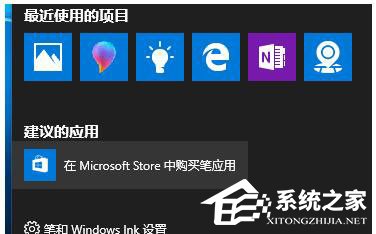
步骤如下:
一、屏蔽“通知和操作中心”的广告信息
进入“设置 - 系统 - 通知和操作”设置界面。如图:
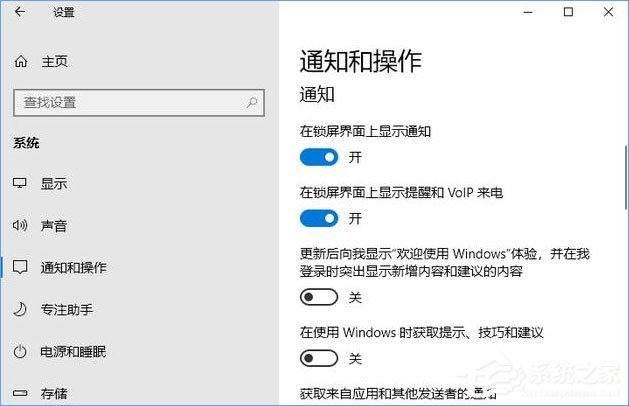
把如下两项设置为“关”即可:
更新后向我显示“欢迎使用Windows”体验,并在我登录时突出显示新增内容和建议的内容。
在使用Windows时获取提示、技巧和建议。
不过这样一来,虽然不会再有广告类信息骚扰你的视野了,但是技巧或新功能提示也一并屏蔽了。
二、屏蔽Windows Ink工作区“建议的应用”广告信息
进入“设置 - 设备 - 笔和Windows Ink”设置界面,把“Windows Ink工作区”下的“显示推荐使用的应用”选项取消勾选即可。
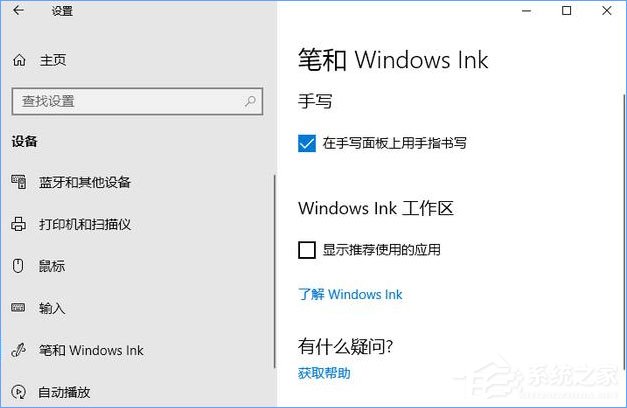
如果你想屏蔽Win10“通知和操作中心”及“Windows Ink工作区”中的“建议的应用”等广告信息,可以按照以上步骤进行设置。
相关文章:
1. Win10系统360浏览器搜索引擎被劫持解决方法 2. OPENBSD上的ADSL和防火墙设置配置3. VMware Workstation虚拟机安装VMware vSphere 8.0(esxi)详细教程4. 中兴新支点操作系统全面支持龙芯3A3000 附新特性5. 统信UOS系统怎么禁止窗口特效? 统信关闭窗口特效的技巧6. 统信uos操作系统怎么激活? 统信UOS系统家庭版激活教程7. vmware虚拟机无法ping通主机的解决方法8. UOS系统怎么更新? UOS更新系统的图文教程9. 更新FreeBSD Port Tree的几种方法小结10. FreeBSD10安装内核源代码方法讲解
排行榜

 网公网安备
网公网安备